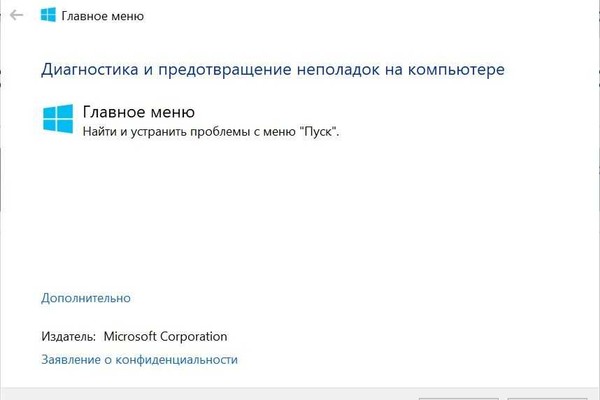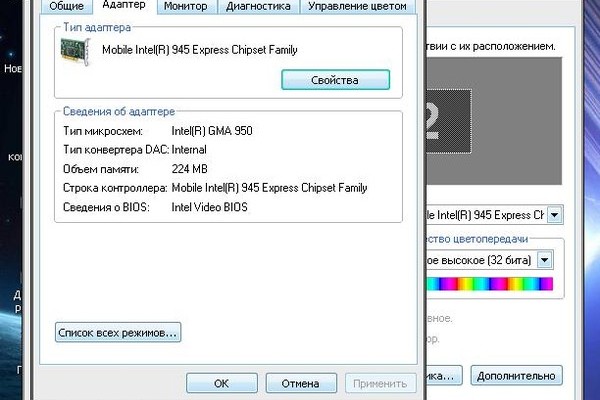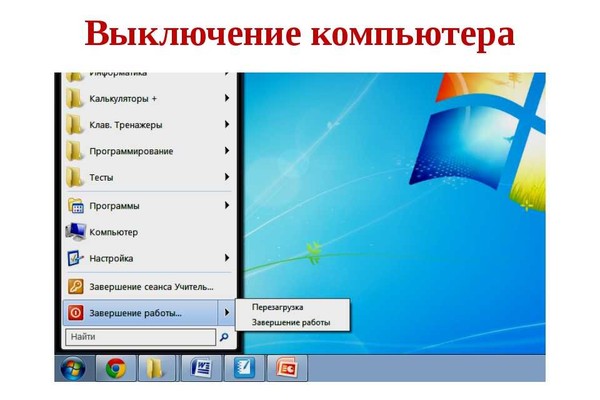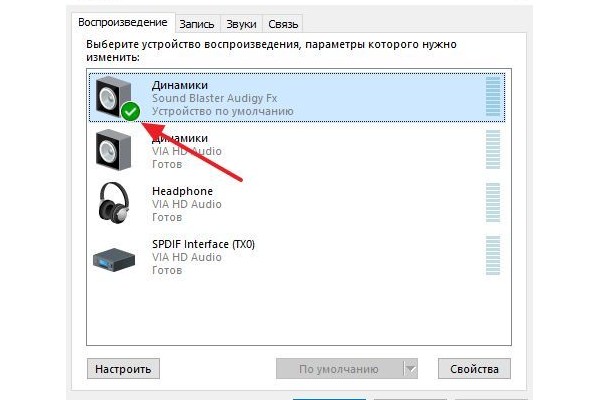Ноутбук не включается после спящего режима Dell
Профессиональный ремонт компьютеров и ноутбуков
Выезд мастера на дом в любой район Dell
Бесплатная диагностика

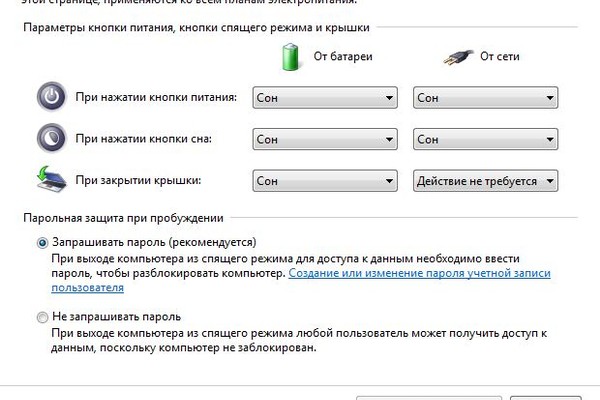
Бывают ситуации, когда не получается вывести компьютер из режима сна обычным образом. Устройство не реагирует на нажатия клавиш и движения мыши. На экране в этот момент ничего не отображается.
Ноутбук не включается после спящего режима от 170 рублей!
Мастер приедет в течение часа или в удобное для Вас время! Оставьте заявку и мы свяжемся с Вами, ответим на все интересующие Вас вопросы!
Работаем с 2010г
Все специалисты имеют высокий стаж работы и соответствующую квалификацию
Более 7000 ремонтов
Доводим дело до конца, качественно и быстро, с выездом на дом
Гарантии по договору
Несем ответственность за Ваше оборудование
Любая сложность
Мы профессионалы и легко справляемся даже с самыми не простыми задачами
По всей Москве и области
Приедем в любой уголок Московской области
Почему ноутбук не включается после спящего режима?
Первая мысль — компьютер вышел из строя. Но обычно главная причина кроется в аппаратной неисправности или системном сбое. Первым делом нужно убедиться, что лэптоп включен: светодиодные лампочки-индикаторы, расположенные на корпусе, должны гореть. Подключите блок зарядки: иногда, если батарея полностью разряжена, устройство не может выйти из спящего режима. Подключение адаптера позволяет решить проблему. Обычно, чтобы быстро вернуть аппарат в рабочее состояние, достаточно пошевелить компьютерной мышкой или нажать любую клавишу на клавиатуре. Если ничего не происходит, надо обязательно проверить, подключена ли мышь к ноутбуку через USB-порт. При использовании беспроводной мыши важно удостовериться, что устройство не разряжено полностью, а Bluetooth активен. В отдельных случаях при длительном бездействии лэптоп автоматически переходит из режима ожидания в гибернацию. Поэтому нажатием на первую попавшуюся клавишу вернуть аппарат в рабочее состояние не получится. Чтобы он «проснулся», необходимо нажать один раз кнопку питания (Power).Не заданы настройки для устройств ввода
Ноутбук не включается после спящего режима и в том случае, если для клавиатуры или мыши не установлены соответствующие настройки. В меню параметров операционной системы необходимо разрешить оборудованию выводить компьютер из режима сна. Если с периферийными устройствами все в порядке, а нажатие на кнопку питания не дает никакого результата, можно попробовать принудительно выключить лэптоп и включить повторно. Потребуется нажать на клавишу Power и удерживать ее в течение 5—7 секунд. Но помните: несохраненные данные будут утеряны.Проблемы с аккумулятором
Бывает так, что после повторного включения компьютер не подает никаких признаков жизни, кроме мигающего светодиодного индикатора. Возможно, вышла из строя аккумуляторная батарея или произошел сбой в работе контроллера.Ошибки на программном уровне
Иногда проблема повторяется неоднократно. Необходимо обязательно проверить установленные драйверы оборудования и доступные обновления для операционной системы. Обновите Windows до актуальной версии. Желательно переустановить драйверы для дисплея и дискретной видеокарты, именно с ними часто возникают проблемы. Еще одной вероятной причиной того, что аппарат не может проснуться, является программный сбой либо критические ошибки в работе операционной системы (особенно на Windows 10/11). Возможны неполадки с «железом». Обычно подобная проблема возникает при некорректной работе видеокарты, жесткого диска и оперативной памяти. В отдельных ситуациях компьютер не включается из-за остаточного заряда. Чтобы его сбросить, надо выполнить ряд последовательных действий:- отключите блок питания;
- снимите аккумулятор (для моделей со съемным АКБ);
- удерживайте кнопку питания 15—20 секунд;
- установите батарею обратно, подключите адаптер питания и включите ноутбук.
Отзывы
V
Vladimir Hlystoph
Оценка 5 из 5
8 сентября
Почему я раньше не обратился в этот сервис? Зачем то пошел сначала в другой, а потом обнаружил этот. В первом мне не помогли. А здесь сделают именно то что по настоящему необходимо, без дополнительных накрученых услуг, скажут все как есть и решат проблему быстро. Спасибо большое за вашу работу.
Н
Никита Филатов
Оценка 5 из 5
10 марта
Оперативно сработал, сразу все продиагностировал, цены супер, всем рекомендую.
И
Игорь К.
Оценка 5 из 5
20 апреля
Это просто и эффективно, объясняют все и помогают с решением вопроса. Очень грамотные спецы, которые в курсе последних новостей.
В
Вадим Н.
Оценка 5 из 5
5 апреля
Настоящие профи своего дела, особенно если это касается техники, персональное внимание, в общем рекомендую!
Л
Людмила Першина
Оценка 5 из 5
13 февраля
Отличные парни, все починят быстро и качественно.
Н
Николай Николаев
Оценка 5 из 5
19 мая
Благодарим сотрудников, за внимательное, душевное и профессиональное отношение и подход к работе. Всем рекомендуем обращаться только в этот сервисный центр.
Контакты
Связь с нами
Мы работаем ежедневно, Вы можете нам позвонить по телефону, написать письмо на почту или оставить заявку
- Телефон: +7 (499) 653-79-81
- Почта: info@remont-noutbukov-pk.ru
- Адрес:
- График работы: с 9:00 до 21:00 ежедневно
- Выезд мастера в день обращения!
Оставить заявку
Мы свяжемся с Вами в ближайшее время, для уточнения деталей и согласования выезда